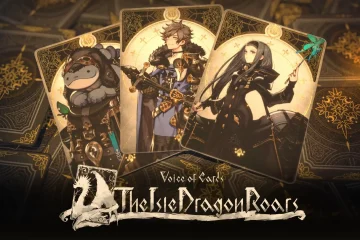Ik heb de gewoonte om in slaap te vallen terwijl ik naar oude muziek luister op Spotify. Het probleem is dat ik niet wil dat de muziek de hele nacht doorgaat. Daarom heb ik een slaaptimer gebruikt om ervoor te zorgen dat Spotify automatisch stopt met spelen na een ingestelde tijd. Deze korte tutorial laat je drie manieren zien om een slaaptimer toe te voegen aan Spotify op iPhone en iPad.
1. Gebruik de ingebouwde Spotify-slaaptimer
1) Open de Spotify-app en ga naar het scherm Nu afspelen.
2) Tik op het pictogram met drie stippen in de rechterbovenhoek.
3) Tik onderaan op Slaaptimer.
4) Kies onder Stop audio in, 5, 10, 15, 30, 45 minuten, 1 uur of Einde track.
Afhankelijk van wat die u in stap 4 kiest, stopt Spotify automatisch met afspelen wanneer die beperking is bereikt. Als je naar podcasts aan het luisteren was, zie je het Sleep timer-pictogram op het Now Playing-scherm zelf.
2. Gebruik de standaard Klok-app
1) Open de iPhone of iPad Klok-app en tik op Timer.
2) Stel de timer in door over de velden hours, min, sec te vegen.
3) Tik op Als de tijd voorbij is.
4) Selecteer onderaan Stoppen met afspelen en tik op Instellen.
5) Tik ten slotte op Start.
Nadat de timer is afgelopen, pauzeert Spotify. Deze stappen werken voor alle muziek-apps, waaronder Apple Music, Amazon Music, YouTube Music en meer.

Hoewel de bovenstaande methoden geweldig zijn, wordt geen van hen automatisch vernieuwd. Dit betekent dat je ze niet kunt aanpassen om je muziek elke dag automatisch op de ingestelde tijd te pauzeren. Daarvoor moet je een automatisering maken op je iPhone of iPad. Hier is een bonustip die beschrijft hoe je dat kunt doen.
3. Elke dag automatisch stoppen met het afspelen van muziek op een vast tijdstip
Ik ben om 19.00 uur klaar met mijn werk, ga eten en ga om 21.00 uur naar bed. Op bed speel ik meestal Spotify of een lange YouTube-video (dankzij YouTube Premium) en val in slaap. Een timer instellen op een van de twee hierboven genoemde manieren is geen probleem. Maar in plaats van dat herhaaldelijk te doen, heb ik een automatisering die elke dag om 22:00 uur automatisch pauzeert wat er in een app wordt afgespeeld, zonder dat ik iets doe. Om 22.00 uur slaap ik goed.
Zo stel je een routine in om automatisch te stoppen met het afspelen van muziek op iPhone of iPad:
1) Openen de app Snelkoppelingen en tik op Automatisering.
2) Tik op Persoonlijke automatisering maken. Als je er al een hebt, tik je eerst op het pluspictogram.
3) Tik op Tijdstip.
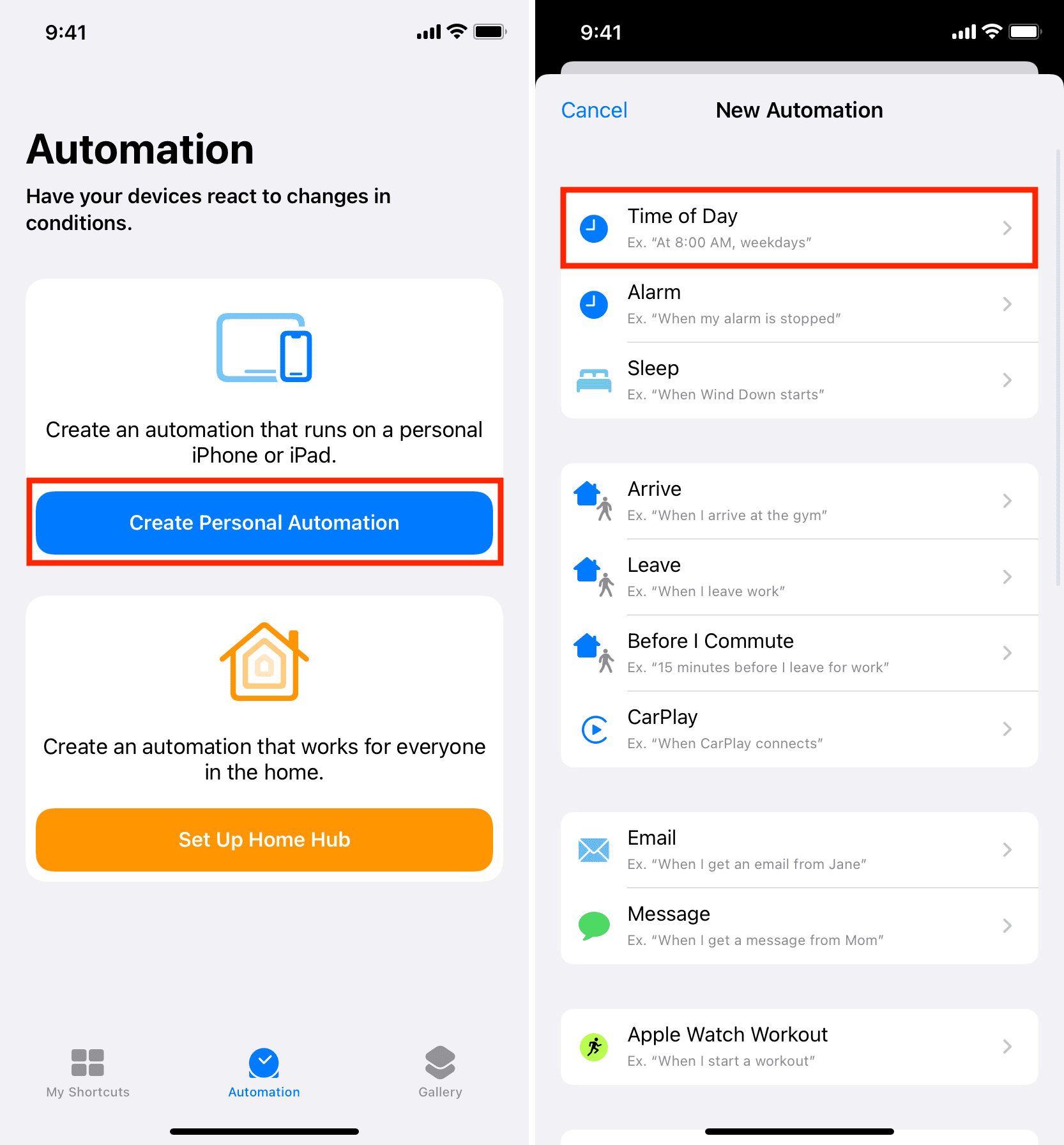
4) Stel de gewenste tijd in en kies onder herhalen voor Dagelijks. Als je het weekend wilt uitsluiten, tik je op Wekelijks en verwijder je het vinkje bij Zaterdag en Zondag.
5) Tik op Volgende.
6) Typ in de onderste zoekbalk Play/Pause en tik erop om het aan je automatisering toe te voegen.
7) Tik op het blauwe woord Speel/Pauze en kies Pauze.
8) Tik op Volgende.
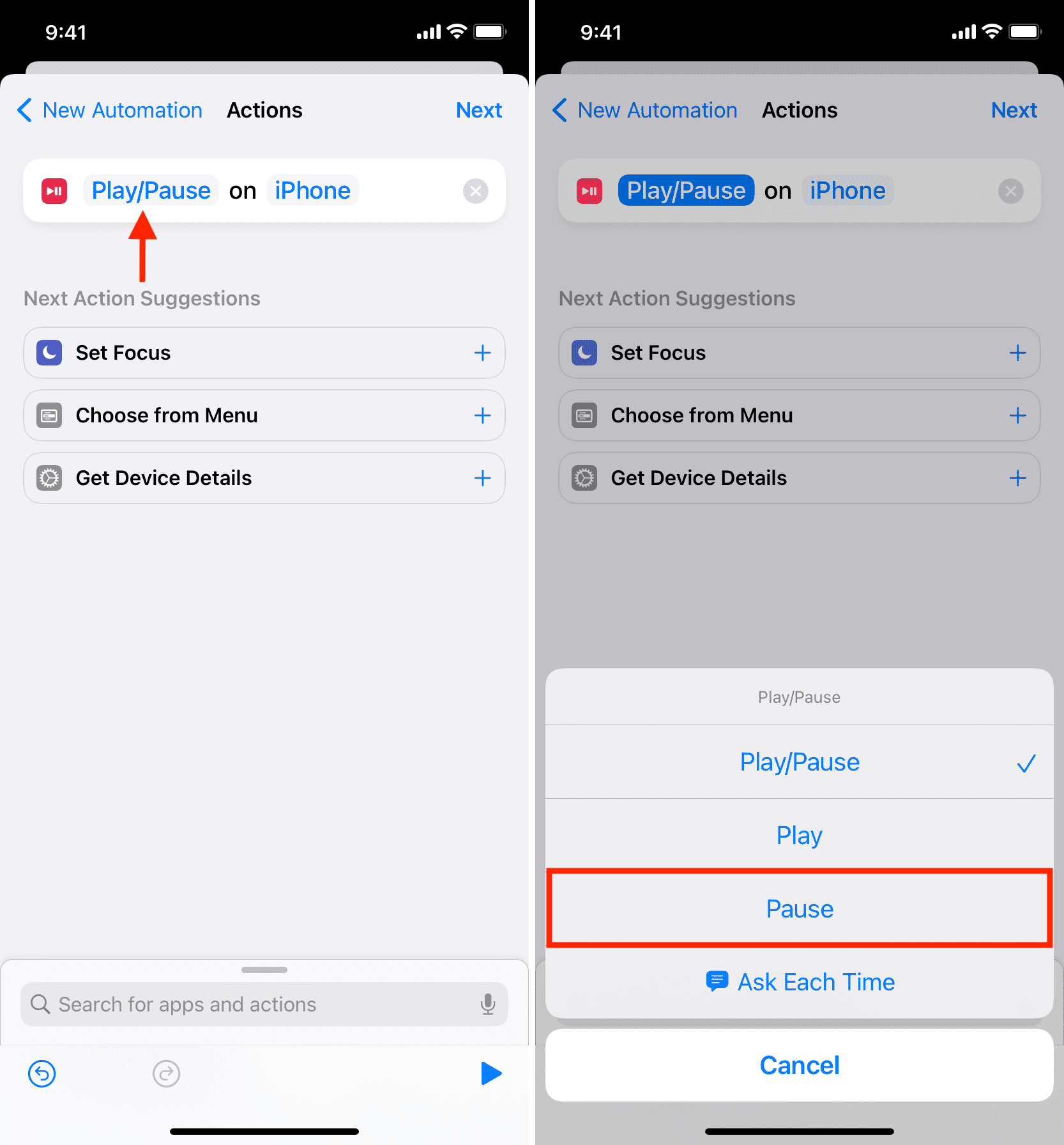
9) Schakel Vragen voor hardlopen > Niet vragen uit en tik op Gereed. U hebt de automatisering met succes gemaakt en ingeschakeld. Vanaf nu pauzeert het de muziek elke dag op de ingestelde tijd.
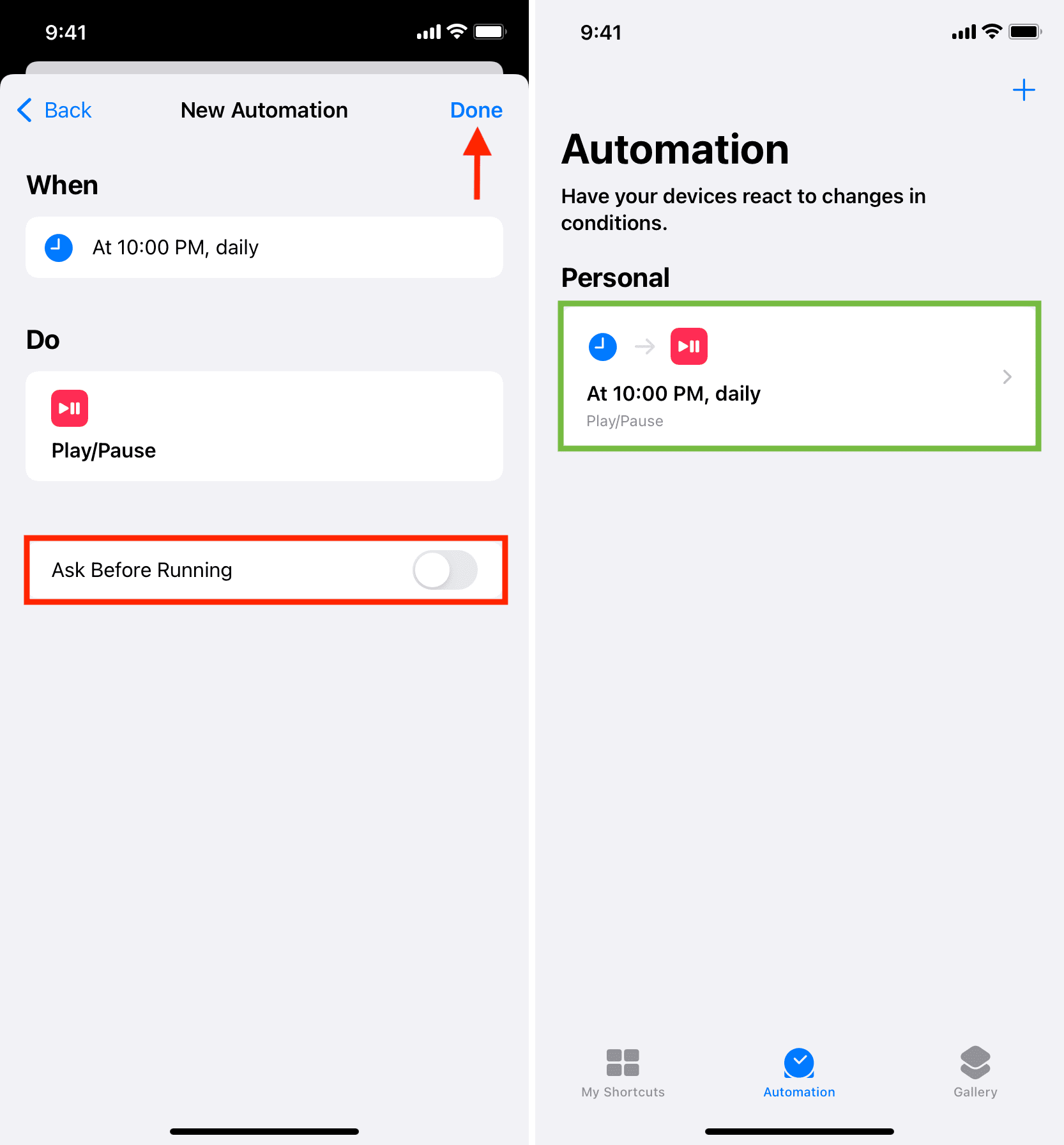
Als u ooit wilt stoppen met het gebruik van deze functie, tikt u op de automatisering en schakelt u Deze automatisering inschakelen. Je kunt ook naar links vegen op de automatisering en op Verwijderen tikken. Raadpleeg voor meer informatie onze handleiding over het gebruik van de automatiseringstriggers in Snelkoppelingen.
Bekijk volgende: